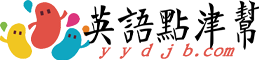韓國輸入法怎麼設定
韓語作為東亞地區普及度較高的語言之一,備考韓語成為越來越多人的選擇。為了幫助大家更好的學習,下文中總結了怎樣新增韓語輸入法,一起來了解吧。

一、怎樣新增韓語輸入法
1、選擇開始>>控制面板。
2、開啟控制面板,點選"時鐘.語言和區域"。
3、開啟時鐘,語言和區域視窗,選擇"區域和語言"。
4、選擇"鍵盤和語言"選項,再點選"更改鍵盤"。
5、開啟文字服務和輸入語言對話方塊,選擇"新增"。
6、PS:以上的操作還有一個最快開啟的操作方式,點選狀態列的語言(如:CH)右鍵,選擇"設定"即可,開啟以上的對話方塊.(文字服務和輸入語言)。
7、這裡以韓語舉例,此語言框裡選擇是沒有韓語,只有朝鮮語這一選項,是一樣的,如圖把兩者打√,確定即可。
8、再把輸入切換成韓語輸入狀態,輸入狀態必須是有一個韓語字元的才行哦。
9、最後開啟一個可以輸入文字的視窗,輸入測試即可。
二、在搜狗輸入法中新增韓語輸入法的方法
1 搜狗輸入法在使用是有一個小工具集顯示在桌面上的,切換到搜狗輸入法就能看見了,在這個小工具集裡就有一個工具模樣的小按鈕,如圖所示點選設定按鈕,如圖
2 點選了設定以後我們就進入了一個小頁面,裡面有很多項,現在我們下翻,找到屬性設定這一項,這屬性設定能就包含了語言的設定,所以我們要在這裡進行設定, 點選選中進入 ‘屬性設定’。
3 點選這個屬性設定以後我們就進入了屬性設定頁面,在這裡我們可以看到很多的設定,以後你要是設定搜狗輸入法的屬性就可以進入這裡設定了,那麼現在我們新增韓語輸入,現在我們就點選左邊選項區中的‘輸入法管理器’
4 進入這個輸入法管理器我們就可以新增韓語輸入法了,在這裡我們可以看到這裡可以直接選擇的語言,但是這裡可以直接選擇的沒有韓語,所以我們進行自行新增,點選‘新增輸入法’。
5 點選新增以後我們就會看到下面的這個介面,在選擇輸入語言一欄點選下拉選框找到‘朝鮮語(韓語)’選中。
6 那麼現在我們選擇好了以後,很重要的一點就是你在確認是一定看好對不對,就選擇以後有可能你滾動滑輪會使得選擇結果產生變化,在確認沒有錯誤的情況下我們點選‘確實’進行確認新增。
7 在確認新增語言以後,我們新增輸入法就會顯示在列表中,那麼我們還要進行確認,就是再次確認將其新增到我們的語言輸入法列表中,點選‘確認’
8 那麼現在我們已經對我們的屬性進行了選擇,現在回到了屬性層,為了保證我們的修改生效,保險起見就是在這個層次上也進行確認,有些時候我們就是覺得可以了,但是實際上並沒有真正完成,那麼這裡也進行確認,點選‘確認’
9 新增就完成啦!然後就要在你的電腦進行配置了(控制面板->時鐘、語言->語言 ),配置就是新增一個韓語輸入鍵盤 PS:關於這個電腦的配置,我之前也有寫過一次,下面兩步就是在進行講解,不過要粗略一點
10 這裡就多說一下吧,省得整半天都弄不好,就是上一步說得,新增這個鍵盤,在上一步的介面點選‘新增語言’。
11 在新增語言介面找到 ‘朝鮮語(韓語)’ 這個語言選項後選中,然後點選新增。
韓